修复电脑没声音的方法
如何解决电脑无声问题
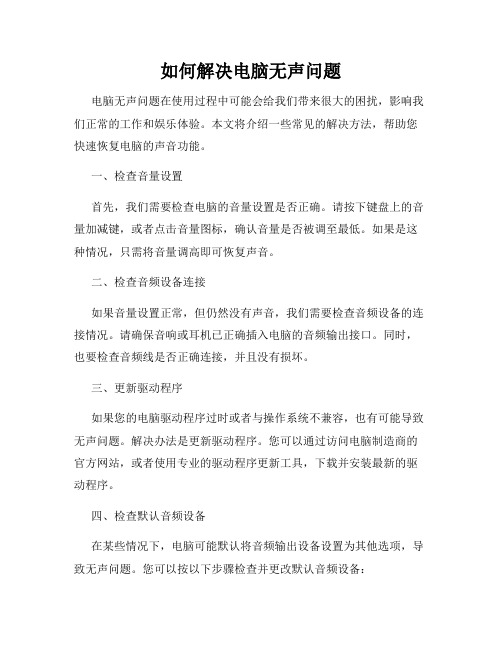
如何解决电脑无声问题电脑无声问题在使用过程中可能会给我们带来很大的困扰,影响我们正常的工作和娱乐体验。
本文将介绍一些常见的解决方法,帮助您快速恢复电脑的声音功能。
一、检查音量设置首先,我们需要检查电脑的音量设置是否正确。
请按下键盘上的音量加减键,或者点击音量图标,确认音量是否被调至最低。
如果是这种情况,只需将音量调高即可恢复声音。
二、检查音频设备连接如果音量设置正常,但仍然没有声音,我们需要检查音频设备的连接情况。
请确保音响或耳机已正确插入电脑的音频输出接口。
同时,也要检查音频线是否正确连接,并且没有损坏。
三、更新驱动程序如果您的电脑驱动程序过时或者与操作系统不兼容,也有可能导致无声问题。
解决办法是更新驱动程序。
您可以通过访问电脑制造商的官方网站,或者使用专业的驱动程序更新工具,下载并安装最新的驱动程序。
四、检查默认音频设备在某些情况下,电脑可能默认将音频输出设备设置为其他选项,导致无声问题。
您可以按以下步骤检查并更改默认音频设备:1.右键点击任务栏上的音量图标,选择“声音”选项。
2.在弹出的窗口中,选择“播放”选项卡。
3.检查并选择您想要的默认音频输出设备。
五、运行故障排除工具现代操作系统通常提供了一些内置的故障排除工具,用于解决常见的硬件问题。
您可以尝试使用操作系统自带的故障排除工具来诊断和修复无声问题。
具体操作方法可以参考操作系统的帮助文档或者搜索相关教程。
六、清理噪音消除软件某些噪音消除软件可能会干扰电脑的音频输出,导致无声问题。
如果您安装了此类软件,请尝试禁用或卸载它们,然后重新启动电脑,看是否能够解决问题。
七、重启音频服务最后,如果以上方法均未能解决问题,您可以尝试重启音频服务。
具体操作步骤如下:1.按下Win + R键打开运行窗口,输入“services.msc”,并点击确定。
2.在服务窗口中,找到“Windows音频”或者“Windows Audio”服务。
3.右键点击该服务,选择“重启”。
如何解决电脑音频无声的问题

如何解决电脑音频无声的问题电脑音频无声一直是许多用户面临的常见问题之一。
在使用电脑时,无声的音频会影响我们的工作和娱乐体验。
因此,掌握解决电脑音频无声问题的方法是非常必要的。
本文将介绍几种常见的解决方法,帮助您解决电脑音频无声的烦恼。
一、检查音频设备首先,确保您的音频设备正常工作。
检查您的扬声器或耳机是否连接正确,并且开启且音量调整适当。
可以尝试调整音量到较高的级别,以确保问题不是音量过低所致。
如果您使用的是外部音频设备,例如扬声器或耳机,可以尝试用其他设备进行测试,以确定问题是否出在设备上。
二、检查音频设置其次,检查您的电脑音频设置。
请在任务栏上找到音量控制图标,右键点击,并选择“打开音量调节器”。
确认“主音量”和“音频输出”选项没有被静音,同时确保音量调节滑块被调整到适当的位置。
如果需要,可以尝试调整其他音频设置,例如音量平衡、音频增强等。
三、更新音频驱动程序如果上述方法无效,可能是由于音频驱动程序需要更新所致。
您可以通过以下步骤进行驱动程序更新:1. 打开“设备管理器”。
方法是右键点击“开始菜单”,选择“设备管理器”。
2. 在设备管理器窗口中,找到并展开“声音、视频和游戏控制器”类别。
3. 右键点击您的音频设备,选择“更新驱动程序”。
4. 在更新驱动程序的选项中,您可以选择自动搜索更新或手动指定驱动程序的位置。
5. 根据系统提示进行驱动程序更新。
四、检查音频服务有时,电脑音频无声问题可能是由于音频服务未开启或异常导致的。
您可以按照以下步骤检查音频服务:1. 按下Win + R键,打开运行对话框。
2. 输入“services.msc”,点击“确定”按钮。
3. 在服务窗口中,查找并右键点击“Windows Audio”、“Windows Audio Endpoint B uilder”、“Windows Audio服务”这三项服务。
4. 确保这些服务均状态为“运行”。
如果服务未运行,您可以右键点击,并选择“启动”进行开启。
驱动正常但电脑没声音的解决方法范文一份

驱动正常但电脑没声音的解决方法范文一份驱动正常但电脑没声音的解决方法 1方法一:1、首先我们将鼠标移动到系统桌面的右下角的小喇叭图标上右键点击播放设备2、看到声音设置界面后,点击播放标签。
选择以下播放设备来进行修改设置。
并将其设置为默认播放设备及通讯设备并保存即可。
3、如果有需要,可以将不适用的声音设备进行禁用,如需恢复可以在播放标签下的空白处右键点击,选择显示以禁用的设备,然后在以禁用的设备上右键点击启用即可。
方法二:1、声卡驱动正常,硬件也没有出现故障,声音的显示正常,但电脑没有发出声音,包括麦克也没有声音发出。
2、这种情况下,只需要很简单的几步就能将声音找回。
依次打开:开始__控制面板__Realtek高清晰音频管理器3、找到右上角的黄色文件夹,鼠标左键点击打开。
将【禁用前面面板插孔检测】前打勾,点击确定。
你会发现消失的'声音回来了。
拓展:电脑没声音的原因硬件原因检查电脑声卡硬件设备、音箱等设备是否损坏,连接线是否正确插好,取下声卡,用橡皮擦金手指,再插紧,看问题是否解决,如果你还有另一台电脑,建议拿到另一台电脑尝试硬件是否损坏。
声卡驱动原因1.右击“ 我的电脑” __ 属性” __ 硬件” __ 设备管理器” 展开“ 声音、视频和游戏控制器” 看前面有没有黄色的感叹号,如果有,说明缺声卡驱动,没有,说明该声卡驱动能正常使用,右击声卡,选“ 卸载” 将其删除。
2.如何知道声卡型号不知道声卡型号,看展开的声音、视频和游戏控制器” 下的那一串字符和数字就是声卡型号,也可在“ 开始”菜单中运行”里,输入dxdiag, 电脑没有声音是民最烦恼的一件事。
打开“ DirectX 诊断工具” 声音,从打开的界面中找。
3.光盘装置将声卡的驱动光盘放入光驱,右击“ 声音、视频和游戏控制器” 下的号选项,选“ 更新驱动顺序” 打开“ 硬件更新向导” 选“ 仅这一次” __ 下一步” __ 自动装置软件” __ 下一步” 系统即自动搜索并装置光盘中的声卡驱动程序,如果该光盘没有适合你用的声卡驱动,再换一张试试,直到完成。
电脑没有声音怎么修复

电脑没有声音怎么修复在日常使用电脑的过程中,遇到电脑没有声音的问题是很常见的。
无论是在观看视频、播放音乐、还是使用语音通话软件,音频是我们重要的沟通和娱乐工具之一。
当电脑遇到没有声音的情况时,我们需要进行一些简单的排查和修复,以恢复电脑的正常音频功能。
本文将介绍一些常见的修复方法和技巧,帮助您解决电脑没有声音的问题。
第一步:检查音频设备和连接在开始排查之前,第一件事是确认音频设备(扬声器、耳机、外部音箱等)是否正确连接至电脑,并且是否打开。
请检查音频线是否插好,音量是否被调低或静音。
确保音频设备没有损坏,并且音量设置正确。
第二步:检查音量设置和驱动程序如果音频设备连接正常,但仍然没有声音,那么可能是由于音量设置或驱动程序问题引起的。
首先,点击电脑右下角的音量图标,检查音量设置是否为静音或者音量被调低。
如果是静音状态,点击图标将其取消,或者将音量调高。
如果音量设置正常,那么可能是音频驱动程序的问题。
请点击开始菜单,输入“设备管理器”,打开设备管理器窗口。
在“音频输入和输出”或“声音、视频和游戏控制器”下,检查是否有音频驱动程序出现黄色感叹号或问号的标记。
如果有,请右键点击该设备,选择“更新驱动程序”,按照提示进行操作。
如果没有感叹号或问号标记,也可以尝试右键点击该设备,选择“禁用设备”后再重新启用。
如果以上方法都没有解决问题,那么可能需要从官方网站下载并安装最新的音频驱动程序。
找到您电脑所使用的音频设备的制造商网站,搜索最新的驱动程序并下载安装。
安装驱动程序后,重新启动电脑,看是否修复了没有声音的问题。
第三步:检查Windows声音设置除了音量设置和驱动程序之外,有时候Windows中的一些声音设置也可能导致电脑没有声音的问题。
请按下Win + I快捷键,打开Windows设置。
选择“系统”,然后点击“声音”选项。
在声音设置中,确保默认的输出设备是您所使用的音频设备,并且音量调节器滑块被设置为适当的位置。
如何修复电脑无声音问题
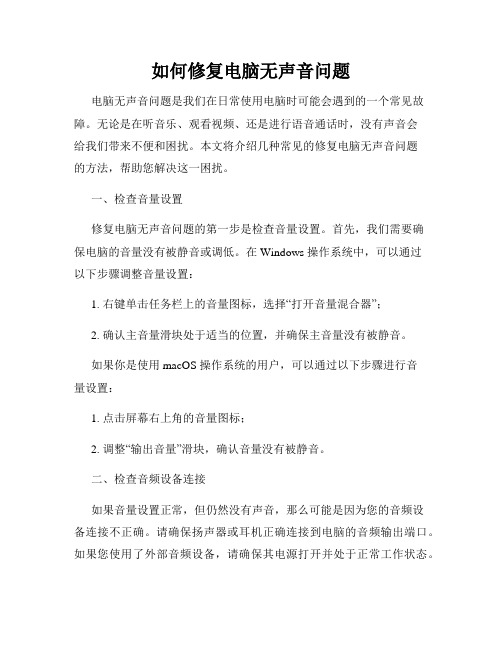
如何修复电脑无声音问题电脑无声音问题是我们在日常使用电脑时可能会遇到的一个常见故障。
无论是在听音乐、观看视频、还是进行语音通话时,没有声音会给我们带来不便和困扰。
本文将介绍几种常见的修复电脑无声音问题的方法,帮助您解决这一困扰。
一、检查音量设置修复电脑无声音问题的第一步是检查音量设置。
首先,我们需要确保电脑的音量没有被静音或调低。
在 Windows 操作系统中,可以通过以下步骤调整音量设置:1. 右键单击任务栏上的音量图标,选择“打开音量混合器”;2. 确认主音量滑块处于适当的位置,并确保主音量没有被静音。
如果你是使用 macOS 操作系统的用户,可以通过以下步骤进行音量设置:1. 点击屏幕右上角的音量图标;2. 调整“输出音量”滑块,确认音量没有被静音。
二、检查音频设备连接如果音量设置正常,但仍然没有声音,那么可能是因为您的音频设备连接不正确。
请确保扬声器或耳机正确连接到电脑的音频输出端口。
如果您使用了外部音频设备,请确保其电源打开并处于正常工作状态。
三、检查音频驱动程序音频驱动程序是控制电脑音频设备和软件之间通信的重要组成部分。
如果电脑的音频驱动程序损坏或过期,可能会导致无声音问题。
您可以按照以下步骤检查和更新音频驱动程序:在 Windows 操作系统中,可以通过以下步骤检查和更新音频驱动程序:1. 按下 Win + X 键,在弹出的快捷菜单中选择“设备管理器”;2. 在设备管理器中展开“声音、视频和游戏控制器”选项;3. 右键单击音频设备,选择“更新驱动程序”。
在 macOS 操作系统中,可以通过以下步骤检查和更新音频驱动程序:1. 点击苹果菜单,选择“关于本机”;2. 在弹出的窗口中选择“软件更新”;3. 如果有可用的更新,找到与音频驱动程序相关的更新,点击“安装”。
四、运行音频故障排除工具如果您仍然遇到电脑无声音问题,可以尝试运行系统提供的音频故障排除工具,以帮助您诊断和修复问题。
在 Windows 操作系统中,可以按照以下步骤运行音频故障排除工具:1. 按下 Win + I 键,打开“设置”;2. 点击“更新和安全”选项;3. 在左侧菜单中选择“故障排除”;4. 在右侧窗口中找到“音频播放”并点击“运行该故障排除程序”。
如何修复电脑的声音问题

如何修复电脑的声音问题电脑用户可能会遇到各种问题,其中之一就是电脑声音问题。
当我们发现电脑没有声音时,不能听到音乐、视频或者游戏的声音,就需要采取一些措施来修复它。
本文将指导您修复电脑声音问题的一些常见方法。
一、检查硬件连接首先要确保电脑的音频设备(如扬声器或耳机)已正确连接。
请检查插头是否正确插入电脑的音频输出端口。
如果连接正确,可以尝试将插头重新插入一次,以确保它没有松动。
二、调整音量设置其次,要检查电脑的音量设置。
点击电脑右下角的音量图标,确保音量滑块已调到适当位置。
也可以打开音量混合器,检查各个应用程序的音量设置,确保它们没有被静音或调低。
三、更新驱动程序驱动程序的问题可能导致电脑声音无法正常播放。
您可以按下Win + R键,在运行对话框中输入“devmgmt.msc”打开设备管理器。
展开“声音、视频和游戏控制器”类别,右键点击音频设备,选择“更新驱动程序”。
系统会自动搜索并更新驱动程序。
四、检查默认音频设备有时候,电脑上会有多个音频输出设备,而默认设备可能会引起声音问题。
您可以右键点击音量图标,选择“声音设置”,在“输出”选项卡中选择正确的音频设备作为默认设备。
如果不确定哪个是正确设备,可以尝试逐个选择设备进行测试。
五、运行音频故障排除工具Windows系统提供了音频故障排除工具,可以帮助识别和解决常见的声音问题。
点击“开始”菜单,搜索“声音问题排除”,打开该工具,并按照提示进行操作。
六、重启音频服务有时候,电脑的音频服务可能出现问题,导致声音无法播放。
您可以按下Win + R键,在运行对话框中输入“services.msc”打开服务管理器。
找到“Windows Audio”服务,右键点击它,选择“重启”。
七、使用系统还原如果您的电脑之前能正常播放声音,但现在突然出现问题,可以尝试使用系统还原。
打开“控制面板”,选择“系统和安全”,点击“系统”,然后选择“系统保护”,进入“系统属性”对话框。
电脑声音没有了怎么办
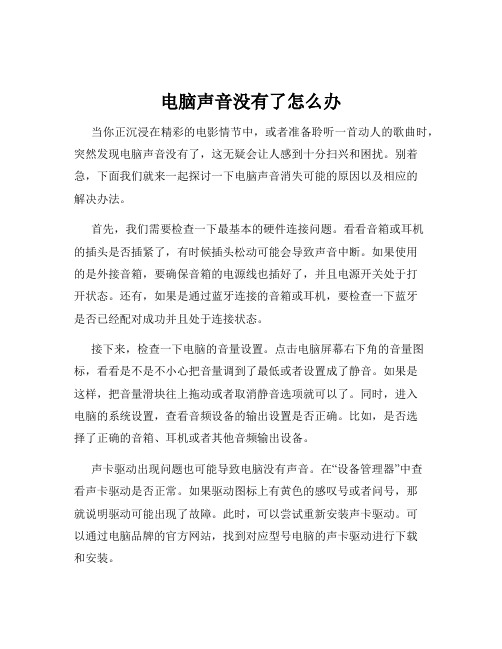
电脑声音没有了怎么办当你正沉浸在精彩的电影情节中,或者准备聆听一首动人的歌曲时,突然发现电脑声音没有了,这无疑会让人感到十分扫兴和困扰。
别着急,下面我们就来一起探讨一下电脑声音消失可能的原因以及相应的解决办法。
首先,我们需要检查一下最基本的硬件连接问题。
看看音箱或耳机的插头是否插紧了,有时候插头松动可能会导致声音中断。
如果使用的是外接音箱,要确保音箱的电源线也插好了,并且电源开关处于打开状态。
还有,如果是通过蓝牙连接的音箱或耳机,要检查一下蓝牙是否已经配对成功并且处于连接状态。
接下来,检查一下电脑的音量设置。
点击电脑屏幕右下角的音量图标,看看是不是不小心把音量调到了最低或者设置成了静音。
如果是这样,把音量滑块往上拖动或者取消静音选项就可以了。
同时,进入电脑的系统设置,查看音频设备的输出设置是否正确。
比如,是否选择了正确的音箱、耳机或者其他音频输出设备。
声卡驱动出现问题也可能导致电脑没有声音。
在“设备管理器”中查看声卡驱动是否正常。
如果驱动图标上有黄色的感叹号或者问号,那就说明驱动可能出现了故障。
此时,可以尝试重新安装声卡驱动。
可以通过电脑品牌的官方网站,找到对应型号电脑的声卡驱动进行下载和安装。
还有一种可能是系统的音频服务被关闭了。
按下“Win +R”键,打开运行窗口,输入“servicesmsc”,然后找到“Windows Audio”服务,查看其状态是否为“正在运行”。
如果没有运行,右键点击选择“启动”。
另外,电脑中的病毒或者恶意软件也有可能干扰音频系统的正常运行。
使用杀毒软件对电脑进行全面扫描,清除可能存在的病毒和恶意软件。
如果电脑在最近的系统更新后出现了声音问题,可能是更新导致的兼容性故障。
可以尝试回滚到之前的系统版本或者等待新的补丁来修复这个问题。
有时候,一些软件的设置也会影响电脑的声音。
比如,某些视频播放软件可能会单独设置音量或者静音选项,需要在软件内部检查相关设置。
如果以上方法都尝试了,电脑还是没有声音,那可能是硬件出现了故障。
电脑恢复声音的方法

电脑恢复声音的方法当电脑突然失去声音时,我们可能会感到困惑和烦恼。
幸运的是,有几种简单而常见的方法可以尝试修复这个问题。
以下是几种常见的电脑恢复声音的方法:1. 检查音量设置:首先,检查一下电脑的音量设置。
在任务栏上找到音量图标,右键单击它并选择“打开音量调节器”。
确保音量调节器的滑块已经调至适当的位置,而非静音状态。
同时,还要确保可以使用音量增减的快捷键来调节音量。
2. 检查音频线连接:如果你使用的是外部音频设备,如扬声器或耳机,检查一下它们是否正确连接到电脑上。
确保插头插入到正确的音频插孔,并确保插头没有损坏。
你还可以尝试更换线缆或插孔,以确保它们没有故障。
3. 更新或重装音频驱动程序:有时,电脑无法正确识别或配备正确的音频驱动程序会导致声音问题。
打开设备管理器,找到“音频输入和输出”选项。
右键单击内置扬声器或其他音频设备,并选择“更新驱动程序”。
如果更新后发现问题依然存在,可以考虑卸载驱动程序并重新安装最新版本。
4. 检查静音模式:有些电脑可能会有专门的静音按键或开关。
确保这些按键或开关处于正常工作状态,不是静音状态。
5. 执行系统故障排除:对于Windows用户,可以使用系统自带的故障排除程序来解决声音问题。
在开始菜单中搜索“故障排除”,并选择“音频播放问题故障排除”。
按照提示进行操作,系统将尝试解决声音问题。
6. 复位音频设置:如果上述方法都没有帮助,你可以尝试重置声音设置。
打开控制面板,找到“声音”选项,并选择“重置到默认值”。
这将重置电脑的音频设置,有时能够解决声音问题。
如果以上方法都无法解决你的问题,那可能意味着电脑硬件上存在故障。
在这种情况下,最好联系专业的技术支持人员或将电脑送修。
记住,在进行任何修改或设置之前,最好备份重要数据,以防止任何意外的数据丢失。
电脑没有声音怎么办 三个方法帮你解决
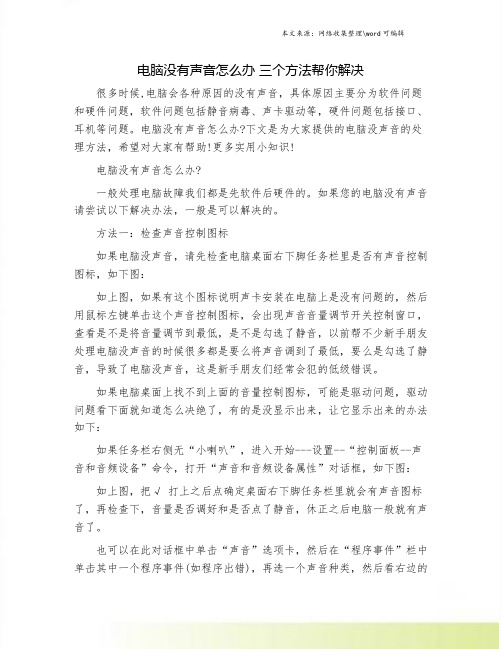
电脑没有声音怎么办三个方法帮你解决很多时候,电脑会各种原因的没有声音,具体原因主要分为软件问题和硬件问题,软件问题包括静音病毒、声卡驱动等,硬件问题包括接口、耳机等问题。
电脑没有声音怎么办?下文是为大家提供的电脑没声音的处理方法,希望对大家有帮助!更多实用小知识!电脑没有声音怎么办?一般处理电脑故障我们都是先软件后硬件的。
如果您的电脑没有声音请尝试以下解决办法,一般是可以解决的。
方法一:检查声音控制图标如果电脑没声音,请先检查电脑桌面右下脚任务栏里是否有声音控制图标,如下图:如上图,如果有这个图标说明声卡安装在电脑上是没有问题的,然后用鼠标左键单击这个声音控制图标,会出现声音音量调节开关控制窗口,查看是不是将音量调节到最低,是不是勾选了静音,以前帮不少新手朋友处理电脑没声音的时候很多都是要么将声音调到了最低,要么是勾选了静音,导致了电脑没声音,这是新手朋友们经常会犯的低级错误。
如果电脑桌面上找不到上面的音量控制图标,可能是驱动问题,驱动问题看下面就知道怎么决绝了,有的是没显示出来,让它显示出来的办法如下:如果任务栏右侧无“小喇叭”,进入开始---设置--“控制面板--声音和音频设备”命令,打开“声音和音频设备属性”对话框,如下图:如上图,把√ 打上之后点确定桌面右下脚任务栏里就会有声音图标了,再检查下,音量是否调好和是否点了静音,休正之后电脑一般就有声音了。
也可以在此对话框中单击“声音”选项卡,然后在“程序事件”栏中单击其中一个程序事件(如程序出错),再选一个声音种类,然后看右边的“预览”按钮是否为黑色。
如果为黑色,则声卡正常,故障原因可能是系统音量太小,或设置了静音,或音箱故障。
其它原因:如果“设备管理器”窗口中没有声卡选项,且声卡是集成声卡,接着重启电脑,进入BIOS程序。
然后检查BIOS中周边设备选项是否设置为“Disabled”,如果是,将其更改为“Enable”即可。
如果此项设置我“Enable”,则可能是主板声卡电路损坏,维修声卡电路即可。
电脑声音不出来怎么办

电脑声音不出来怎么办电脑是我们生活和工作中不可或缺的一部分,无论是听音乐、观看视频还是进行语音通话,我们都离不开电脑的声音输出。
然而,有时我们可能会遇到电脑声音无法输出的问题。
本文将介绍一些可能的原因和解决方法,帮助您解决电脑声音不出来的困扰。
一、检查音量设置第一步检查电脑音量设置,这是解决电脑没有声音的常见问题。
您可以通过以下步骤进行检查和调整:1.点击电脑屏幕右下角的音量图标,确保音量不是静音状态。
如果是静音状态,请取消勾选“静音”选项。
2.按下键盘上的音量增大键,调整音量大小到适宜的水平。
3.确保应用程序或媒体播放器的音量设置是正常的。
有时候,某些应用程序或播放器会单独调整音量设置,导致整体声音无法输出。
二、检查音频驱动程序音频驱动程序是电脑与音频设备之间进行数据传输的桥梁。
如果音频驱动程序损坏或过时,就可能导致电脑声音不出来。
您可以按照以下步骤检查和更新音频驱动程序:1.右键点击“我的电脑”,选择“属性”,再选择“设备管理器”。
2.在设备管理器中,找到“声音、视频和游戏控制器”选项,展开列表。
3.找到您所使用的音频设备,右键点击选择“更新驱动程序软件”。
4.根据系统提示,选择自动更新驱动程序或手动安装最新的驱动程序。
5.重新启动电脑后,检查声音是否恢复。
三、检查音频输出设备除了电脑本身的声音设置和驱动程序,外接音频输出设备也是可能导致声音不出来的原因之一。
您可以按照以下步骤检查和调整音频输出设备:1.确保音频设备(如耳机、扬声器)已正确连接到电脑的音频输出接口。
如果是使用蓝牙音箱或耳机,确保蓝牙连接正常。
2.检查外接音频输出设备的电源是否正常打开,音量是否调整合适。
3.尝试使用其他音频输出设备,如通过耳机而不是扬声器进行测试,以确定问题是否出现在特定的设备上。
四、检查声卡硬件问题声卡是控制电脑音频输出的硬件设备,如果声卡出现问题,也可能导致电脑声音不出来。
您可以按照以下步骤来检查声卡问题:1.打开电脑机箱,确保声卡已插入主板插槽并连接稳固。
电脑恢复声音的方法
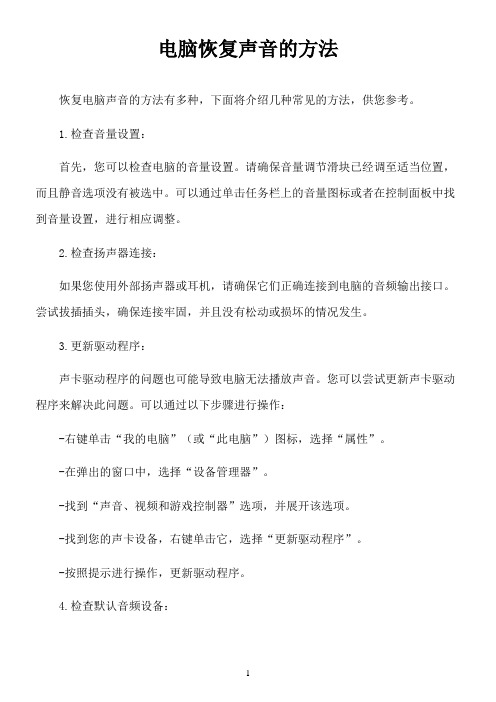
电脑恢复声音的方法恢复电脑声音的方法有多种,下面将介绍几种常见的方法,供您参考。
1.检查音量设置:首先,您可以检查电脑的音量设置。
请确保音量调节滑块已经调至适当位置,而且静音选项没有被选中。
可以通过单击任务栏上的音量图标或者在控制面板中找到音量设置,进行相应调整。
2.检查扬声器连接:如果您使用外部扬声器或耳机,请确保它们正确连接到电脑的音频输出接口。
尝试拔插插头,确保连接牢固,并且没有松动或损坏的情况发生。
3.更新驱动程序:声卡驱动程序的问题也可能导致电脑无法播放声音。
您可以尝试更新声卡驱动程序来解决此问题。
可以通过以下步骤进行操作:-右键单击“我的电脑”(或“此电脑”)图标,选择“属性”。
-在弹出的窗口中,选择“设备管理器”。
-找到“声音、视频和游戏控制器”选项,并展开该选项。
-找到您的声卡设备,右键单击它,选择“更新驱动程序”。
-按照提示进行操作,更新驱动程序。
4.检查默认音频设备:有时候,电脑的默认音频设备设置可能导致声音无法正常播放。
您可以按照以下步骤检查和更改默认音频设备:-右键单击任务栏上的音量图标,选择“声音”或“音频设备”选项。
-在弹出的窗口中,选择“播放”选项卡。
-确保所需的音频设备被选中为默认设备。
如果没有,请右键单击该设备,并选择“设为默认设备”。
5.检查系统音效设置:有时候,系统的音效设置可能会导致电脑无法播放声音。
您可以按照以下步骤检查和调整系统音效设置:-打开控制面板,选择“声音”或“音频设备”选项。
-在弹出的窗口中,选择“声音”选项卡。
-点击“音效”按钮,进入音效设置界面。
-确保音效设置中没有启用静音或其他限制。
6.运行故障排除工具:Windows操作系统提供了一些内置的故障排除工具,可以帮助您解决声音相关的问题。
您可以按照以下步骤运行故障排除工具:-打开控制面板,选择“查看所有控制面板项”。
-在弹出的窗口中,选择“故障排除”。
-在新窗口中,选择“音频播放问题”选项,并按照提示进行操作。
如何解决电脑无声问题
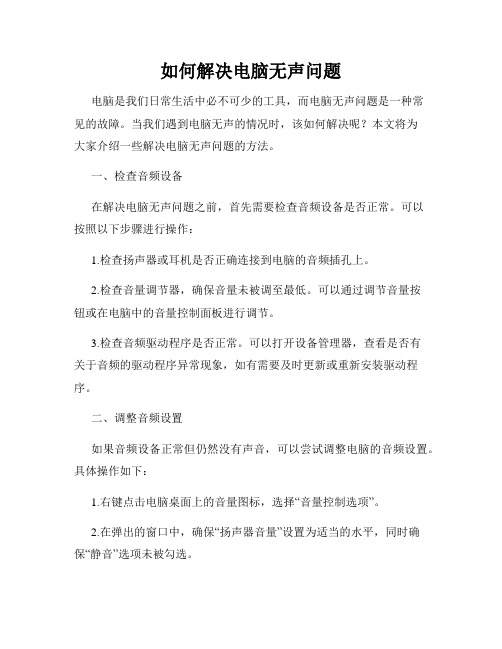
如何解决电脑无声问题电脑是我们日常生活中必不可少的工具,而电脑无声问题是一种常见的故障。
当我们遇到电脑无声的情况时,该如何解决呢?本文将为大家介绍一些解决电脑无声问题的方法。
一、检查音频设备在解决电脑无声问题之前,首先需要检查音频设备是否正常。
可以按照以下步骤进行操作:1.检查扬声器或耳机是否正确连接到电脑的音频插孔上。
2.检查音量调节器,确保音量未被调至最低。
可以通过调节音量按钮或在电脑中的音量控制面板进行调节。
3.检查音频驱动程序是否正常。
可以打开设备管理器,查看是否有关于音频的驱动程序异常现象,如有需要及时更新或重新安装驱动程序。
二、调整音频设置如果音频设备正常但仍然没有声音,可以尝试调整电脑的音频设置。
具体操作如下:1.右键点击电脑桌面上的音量图标,选择“音量控制选项”。
2.在弹出的窗口中,确保“扬声器音量”设置为适当的水平,同时确保“静音”选项未被勾选。
3.点击“高级选项”或类似选项,可以在其中检查是否有任何已静音的选项,并取消勾选。
三、检查操作系统声音设置在解决电脑无声问题时,还可以检查操作系统的声音设置。
以下为具体步骤:1.点击开始菜单,选择“控制面板”进入。
2.在控制面板中,选择“声音”或类似选项。
3.在声音设置中,确保默认的音频设备正确选择,并确保音量未被设置为静音。
四、重新安装声卡驱动程序如果以上解决方法均未起效,可能是由于声卡驱动程序损坏或过时。
此时可以尝试重新安装声卡驱动程序,具体步骤如下:1.打开设备管理器,可以通过快捷键Win+X来打开,然后选择“设备管理器”选项。
2.在设备管理器中,找到“声音、视频和游戏控制器”选项,并展开。
3.找到所使用的声卡设备,右键点击选择“卸载设备”。
4.在卸载完成后,重新启动电脑,并下载最新的声卡驱动程序进行安装。
五、考虑硬件故障如果经过以上操作仍无法解决电脑无声问题,可能是由于硬件故障引起的。
在这种情况下,最好咨询专业技术人员进行检修或更换硬件设备。
如何解决电脑上的无声问题
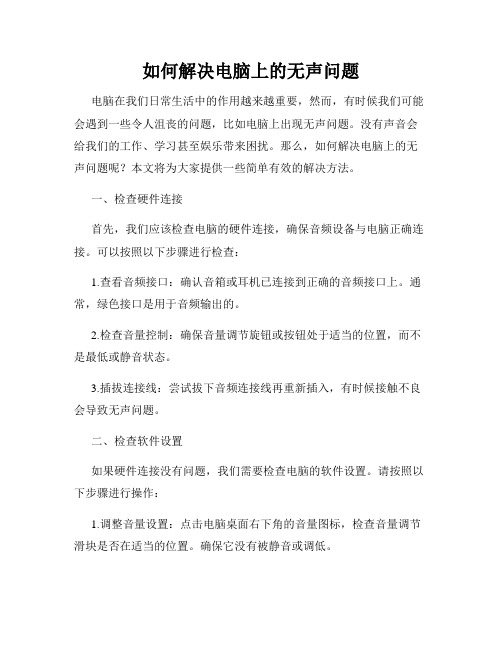
如何解决电脑上的无声问题电脑在我们日常生活中的作用越来越重要,然而,有时候我们可能会遇到一些令人沮丧的问题,比如电脑上出现无声问题。
没有声音会给我们的工作、学习甚至娱乐带来困扰。
那么,如何解决电脑上的无声问题呢?本文将为大家提供一些简单有效的解决方法。
一、检查硬件连接首先,我们应该检查电脑的硬件连接,确保音频设备与电脑正确连接。
可以按照以下步骤进行检查:1.查看音频接口:确认音箱或耳机已连接到正确的音频接口上。
通常,绿色接口是用于音频输出的。
2.检查音量控制:确保音量调节旋钮或按钮处于适当的位置,而不是最低或静音状态。
3.插拔连接线:尝试拔下音频连接线再重新插入,有时候接触不良会导致无声问题。
二、检查软件设置如果硬件连接没有问题,我们需要检查电脑的软件设置。
请按照以下步骤进行操作:1.调整音量设置:点击电脑桌面右下角的音量图标,检查音量调节滑块是否在适当的位置。
确保它没有被静音或调低。
2.检查默认播放设备:右击音量图标,选择“播放设备”,确保正确的设备被设置为默认播放设备。
如果有多个设备可选,则选择你想要输出音频的设备。
3.更新驱动程序:有时候过时或损坏的驱动程序可能会导致无声问题。
你可以前往电脑制造商的官方网站下载最新的音频驱动程序,并按照说明进行安装和更新。
三、重启和调试如果上述方法都没有解决问题,我们可以尝试重启电脑并进行一些进一步的调试:1.重启电脑:有时候重启可以解决一些暂时的故障。
2.使用系统自带的故障排除工具:不同的操作系统可能有不同的故障排除工具。
你可以通过导航到“控制面板”或“设置”菜单中查找这些工具,并运行音频故障排除程序进行诊断和修复。
3.检查第三方应用程序:有时候第三方应用程序可能会与音频设备冲突,导致无声问题。
你可以尝试关闭或卸载最近安装的应用程序,然后重新启动电脑,看看问题是否解决。
四、寻求专业帮助如果通过以上方法仍然无法解决问题,那么可能是电脑硬件或软件出现了更严重的故障。
电脑突然没有声音怎么办
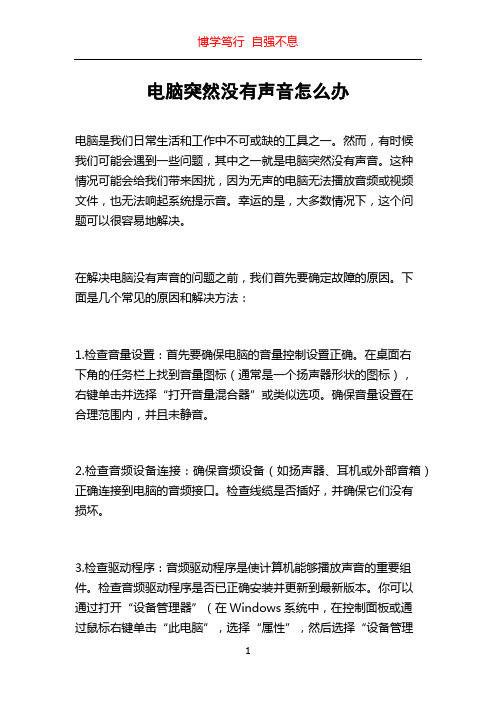
电脑突然没有声音怎么办电脑是我们日常生活和工作中不可或缺的工具之一。
然而,有时候我们可能会遇到一些问题,其中之一就是电脑突然没有声音。
这种情况可能会给我们带来困扰,因为无声的电脑无法播放音频或视频文件,也无法响起系统提示音。
幸运的是,大多数情况下,这个问题可以很容易地解决。
在解决电脑没有声音的问题之前,我们首先要确定故障的原因。
下面是几个常见的原因和解决方法:1.检查音量设置:首先要确保电脑的音量控制设置正确。
在桌面右下角的任务栏上找到音量图标(通常是一个扬声器形状的图标),右键单击并选择“打开音量混合器”或类似选项。
确保音量设置在合理范围内,并且未静音。
2.检查音频设备连接:确保音频设备(如扬声器、耳机或外部音箱)正确连接到电脑的音频接口。
检查线缆是否插好,并确保它们没有损坏。
3.检查驱动程序:音频驱动程序是使计算机能够播放声音的重要组件。
检查音频驱动程序是否已正确安装并更新到最新版本。
你可以通过打开“设备管理器”(在Windows系统中,在控制面板或通过鼠标右键单击“此电脑”,选择“属性”,然后选择“设备管理器”)来检查音频驱动程序的状态。
如果发现有任何感叹号或问号标记,则说明驱动程序存在问题。
在这种情况下,你可以尝试卸载并重新安装驱动程序,或从计算机制造商的网站上下载最新的驱动程序。
4.运行音频故障排除工具:Windows系统提供了内置的音频故障排除工具,可以帮助识别和解决一些常见的音频问题。
你可以在“控制面板”中搜索并打开“故障排除”,然后选择“音频播放问题”选项。
根据提示进行操作,并按照程序指示修复问题。
5.检查应用程序设置:有时候,电脑的声音只在特定的应用程序中无法正常工作。
在这种情况下,要确保应用程序的音频设置正确。
打开相关应用程序的首选项或设置,查看音频输出设备是否正确选择,并确保音量设置适当。
6.重启电脑:有时候,重启电脑可以解决一些暂时的问题,包括声音问题。
尝试将电脑完全关机,待几分钟后再重新启动。
解决电脑扬声器无声的问题

解决电脑扬声器无声的问题电脑扬声器无声的问题是一种常见的电脑故障。
当我们需要听音乐、观看视频或进行语音通话时,扬声器无声会给我们的使用体验带来很大的困扰。
本文将介绍解决电脑扬声器无声问题的几种常见方法。
一、检查音量设置在解决扬声器无声问题之前,我们首先要检查电脑的音量设置是不是正确。
在电脑屏幕的右下角可以找到音量图标,点击后会弹出音量控制窗口。
我们可以调整音量大小来检查扬声器是否正常工作。
另外,还可以查看扬声器是否被静音,如果被静音了,我们要取消静音状态。
二、检查物理连接如果音量设置没有问题,那么我们需要检查扬声器的物理连接。
首先要确保扬声器与电脑正确地连接。
常见的连接方式有两种:一种是通过音频插口连接,另一种是通过USB接口连接。
我们可以检查插头和插孔是否松动或者接触不良。
如果有松动或者不良接触的情况,我们可以重新插拔插头,确保连接牢固。
三、更新音频驱动程序如果以上两种方法都没有解决扬声器无声问题,那么可能是因为音频驱动程序过时或者损坏。
我们可以通过以下步骤来更新音频驱动程序:1. 在桌面上点击“开始”按钮,然后选择“设备管理器”;2. 在设备管理器中找到“声音、视频和游戏控制器”选项,展开它;3. 找到电脑中的音频设备,右键点击并选择“更新驱动程序”;4. 在弹出的对话框中选择“自动搜索更新的驱动程序软件”,然后等待系统自动更新。
四、检查操作系统音频设置有时候,电脑扬声器无声问题可能是由于操作系统的音频设置问题引起的。
我们可以按照以下步骤进行检查和调整:1. 打开控制面板,然后选择“声音”选项;2. 在“播放”选项卡中,找到扬声器设备,并双击打开属性窗口;3. 在属性窗口中,确保扬声器设备已经启用,并且音量设置合理;4. 在“增强”选项卡中,检查是否启用了某些特殊效果,如果启用了,我们可以尝试禁用它们。
五、使用故障排除工具如果以上方法都没有解决问题,我们可以尝试使用故障排除工具来诊断和解决扬声器无声问题。
怎样解决电脑出现无声音的问题

怎样解决电脑出现无声音的问题电脑出现无声音的问题可能会给我们的日常使用带来困扰。
然而,这个问题通常是可以通过一些简单的方法解决的。
本文将介绍一些可能导致电脑无声音的常见原因,并提供一些解决方案以帮助您解决这个问题。
1. 硬件故障首先,我们需要检查硬件故障是否导致了电脑无声音。
请确保您的喇叭或耳机连接正常,并确认音量没有被静音。
还可以尝试连接其他喇叭或耳机来确认问题是否出在设备本身。
如果其他设备也无声音,则很可能是电脑的声卡或其他硬件出现了故障。
解决方案:- 检查喇叭或耳机是否正确连接,并确认音量未被静音。
- 尝试连接其他喇叭或耳机,确认设备没有问题。
- 如果以上方法无效,可以尝试更新或重新安装声卡驱动程序,或者联系专业人员进行修理。
2. 音频设置问题如果硬件正常,但仍然没有声音,那么问题可能出在音频设置上。
系统设置或应用程序可能导致电脑没有声音或声音输出错误。
解决方案:- 在操作系统的音频设置中检查默认的音频输出设备,并确保选中了正确的设备。
- 在应用程序中检查音频设置,确认输出设备和音量设置正确。
- 如果出现错误的声音输出,可以尝试更改默认的音频输出设备。
3. 驱动程序问题缺少或过时的驱动程序可能会导致电脑无法正常输出声音。
这通常是在系统升级或更换新设备后出现的问题。
解决方案:- 打开设备管理器,在其中找到音频控制器,右键点击并选择更新驱动程序。
- 如果更新驱动程序未能解决问题,可以尝试卸载驱动程序,然后重新启动电脑,让系统重新安装默认驱动程序。
- 如果以上方法仍然无效,可以访问电脑的制造商网站,下载并安装最新的声卡驱动程序。
4. 操作系统问题有时,操作系统本身可能存在问题,导致电脑无声音。
解决方案:- 在操作系统中运行音频故障排除工具(如Windows系统中的“音频问题解决器”),让系统尝试修复问题。
- 如果故障排除工具未能解决问题,可以尝试还原系统到之前的时间点,以恢复正常的声音。
总结:电脑无声音的问题可能是由硬件故障、音频设置问题、驱动程序问题或操作系统问题引起的。
五种方法解决电脑音频无声问题
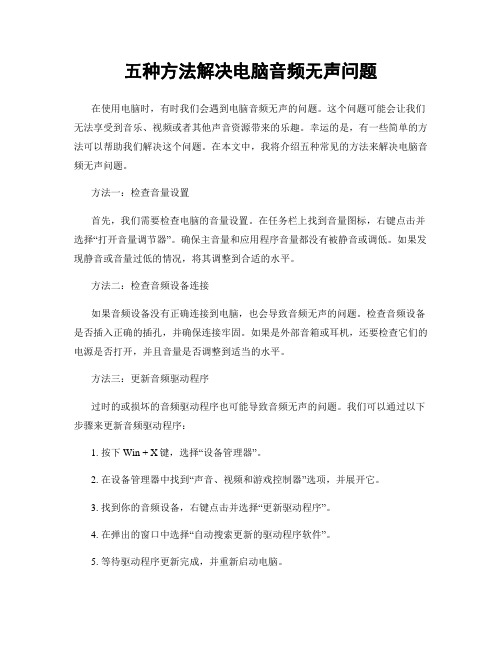
五种方法解决电脑音频无声问题在使用电脑时,有时我们会遇到电脑音频无声的问题。
这个问题可能会让我们无法享受到音乐、视频或者其他声音资源带来的乐趣。
幸运的是,有一些简单的方法可以帮助我们解决这个问题。
在本文中,我将介绍五种常见的方法来解决电脑音频无声问题。
方法一:检查音量设置首先,我们需要检查电脑的音量设置。
在任务栏上找到音量图标,右键点击并选择“打开音量调节器”。
确保主音量和应用程序音量都没有被静音或调低。
如果发现静音或音量过低的情况,将其调整到合适的水平。
方法二:检查音频设备连接如果音频设备没有正确连接到电脑,也会导致音频无声的问题。
检查音频设备是否插入正确的插孔,并确保连接牢固。
如果是外部音箱或耳机,还要检查它们的电源是否打开,并且音量是否调整到适当的水平。
方法三:更新音频驱动程序过时的或损坏的音频驱动程序也可能导致音频无声的问题。
我们可以通过以下步骤来更新音频驱动程序:1. 按下Win + X键,选择“设备管理器”。
2. 在设备管理器中找到“声音、视频和游戏控制器”选项,并展开它。
3. 找到你的音频设备,右键点击并选择“更新驱动程序”。
4. 在弹出的窗口中选择“自动搜索更新的驱动程序软件”。
5. 等待驱动程序更新完成,并重新启动电脑。
方法四:检查默认音频设备有时,电脑会将默认音频设备设置为不正确的设备,导致音频无声。
我们可以通过以下步骤来检查和更改默认音频设备:1. 按下Win + X键,选择“控制面板”。
2. 在控制面板中选择“硬件和声音”。
3. 选择“声音”,进入“播放”选项卡。
4. 在“播放”选项卡中,找到你想要使用的音频设备,并将其设置为默认设备。
方法五:运行音频故障排除工具如果以上方法都没能解决音频无声的问题,我们可以尝试运行Windows自带的音频故障排除工具。
这个工具可以自动检测和修复音频相关的问题。
1. 按下Win + I键,打开Windows设置。
2. 选择“更新和安全”。
修复电脑无声音的方法

修复电脑无声音的方法在使用电脑过程中,突然发现没有声音可能会让人十分头疼。
但是不用担心,大部分情况下,电脑无声音的问题可以通过一些简单的方法进行修复。
本文将介绍几种常见的修复电脑无声音的方法,帮助您快速解决此类问题。
方法一:检查音量设置首先,我们需要检查电脑的音量设置是否正确。
请按照以下步骤进行操作:1. 双击电脑右下角的音量图标,打开音量调节面板。
2. 确保主音量滑块已经调至合适的位置,并且未静音。
3. 点击“混音器”,确认应用程序的音量设置与系统音量设置一致。
如果以上步骤都没有解决问题,我们可以尝试下一种方法。
方法二:检查音频设备如果音量设置没有问题,可能是由于音频设备出现故障导致无声音。
请按照以下步骤进行操作:1. 右键点击桌面上的“我的电脑”,选择“属性”。
2. 在弹出的窗口中,点击“设备管理器”。
3. 在设备管理器中,找到“声音、视频和游戏控制器”选项,展开该选项。
4. 如果设备列表中有感叹号或问号标记的设备,说明该设备存在问题。
右键点击该设备,选择“更新驱动程序”。
5. 如果驱动程序已经是最新的,可以尝试禁用该设备,再重新启用。
如果以上方法仍未解决问题,我们可以尝试下一种方法。
方法三:检查音频线连接如果前两种方法都无法修复,可能是音频线连接不正确或者松动导致的。
请按照以下步骤进行操作:1. 检查音频线是否正确连接到电脑和音响设备上。
2. 如果使用的是耳机,可以尝试更换耳机测试是否有声音。
3. 如果使用的是扬声器,可以尝试将音频线连接到其他设备上测试是否有声音。
如果以上方法还不能解决问题,我们可以尝试下一种方法。
方法四:重新安装驱动程序如果以上方法都无法解决电脑无声音的问题,可能是驱动程序出现了故障。
请按照以下步骤进行操作:1. 右键点击桌面上的“我的电脑”,选择“属性”。
2. 在弹出的窗口中,点击“设备管理器”。
3. 在设备管理器中,找到“声音、视频和游戏控制器”选项,展开该选项。
4. 找到音频设备,右键点击该设备,选择“卸载设备”。
解决电脑系统声音失效的方法
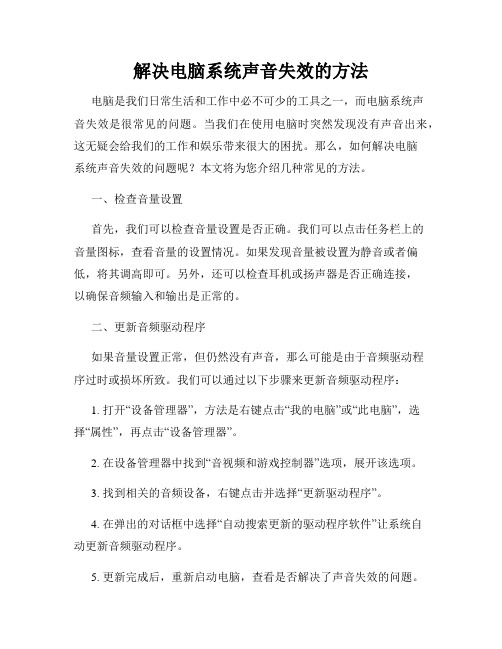
解决电脑系统声音失效的方法电脑是我们日常生活和工作中必不可少的工具之一,而电脑系统声音失效是很常见的问题。
当我们在使用电脑时突然发现没有声音出来,这无疑会给我们的工作和娱乐带来很大的困扰。
那么,如何解决电脑系统声音失效的问题呢?本文将为您介绍几种常见的方法。
一、检查音量设置首先,我们可以检查音量设置是否正确。
我们可以点击任务栏上的音量图标,查看音量的设置情况。
如果发现音量被设置为静音或者偏低,将其调高即可。
另外,还可以检查耳机或扬声器是否正确连接,以确保音频输入和输出是正常的。
二、更新音频驱动程序如果音量设置正常,但仍然没有声音,那么可能是由于音频驱动程序过时或损坏所致。
我们可以通过以下步骤来更新音频驱动程序:1. 打开“设备管理器”,方法是右键点击“我的电脑”或“此电脑”,选择“属性”,再点击“设备管理器”。
2. 在设备管理器中找到“音视频和游戏控制器”选项,展开该选项。
3. 找到相关的音频设备,右键点击并选择“更新驱动程序”。
4. 在弹出的对话框中选择“自动搜索更新的驱动程序软件”让系统自动更新音频驱动程序。
5. 更新完成后,重新启动电脑,查看是否解决了声音失效的问题。
三、检查音频服务有时候,电脑系统声音失效可能是由于音频服务未启动或异常停止导致的。
我们可以通过以下步骤来检查和启动音频服务:1. 按下Win+R组合键,打开运行对话框。
2. 输入“services.msc”,打开服务管理器。
3. 在服务管理器中,查找并双击“Windows音频”服务。
4. 在属性窗口中,将服务状态设置为“自动”,并点击“启动”。
5. 如果该服务已经启动,我们可以尝试先停止再重新启动一次。
6. 重启电脑,检查声音是否恢复正常。
四、使用系统故障排除工具如果以上方法无法解决问题,我们可以使用系统自带的故障排除工具来诊断和解决电脑声音失效的问题。
具体操作如下:1. 进入“控制面板”,点击“系统和安全”,找到“查找和解决问题”。
电脑没声音了在哪里设置
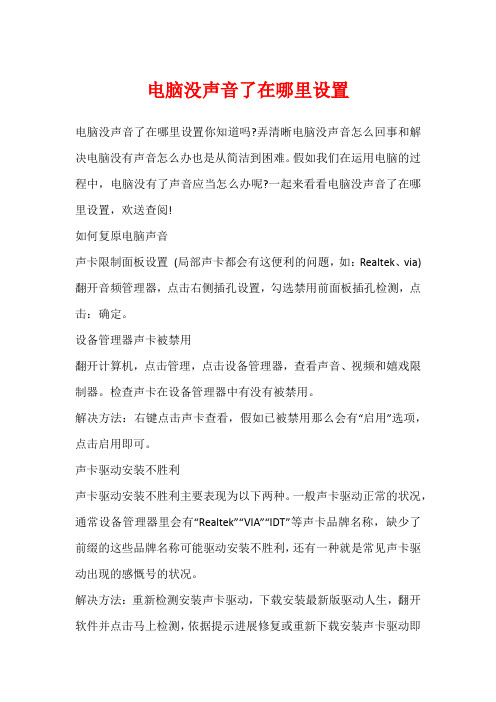
电脑没声音了在哪里设置电脑没声音了在哪里设置你知道吗?弄清晰电脑没声音怎么回事和解决电脑没有声音怎么办也是从简洁到困难。
假如我们在运用电脑的过程中,电脑没有了声音应当怎么办呢?一起来看看电脑没声音了在哪里设置,欢送查阅!如何复原电脑声音声卡限制面板设置(局部声卡都会有这便利的问题,如:Realtek、via)翻开音频管理器,点击右侧插孔设置,勾选禁用前面板插孔检测,点击:确定。
设备管理器声卡被禁用翻开计算机,点击管理,点击设备管理器,查看声音、视频和嬉戏限制器。
检查声卡在设备管理器中有没有被禁用。
解决方法:右键点击声卡查看,假如已被禁用那么会有“启用”选项,点击启用即可。
声卡驱动安装不胜利声卡驱动安装不胜利主要表现为以下两种。
一般声卡驱动正常的状况,通常设备管理器里会有“Realtek”“VIA”“IDT”等声卡品牌名称,缺少了前缀的这些品牌名称可能驱动安装不胜利,还有一种就是常见声卡驱动出现的感慨号的状况。
解决方法:重新检测安装声卡驱动,下载安装最新版驱动人生,翻开软件并点击马上检测,依据提示进展修复或重新下载安装声卡驱动即可。
鼠标移动到桌面右下角。
找到并双击一个小喇叭的图标。
双击后,这时会弹出一个窗口。
在这个窗口中,将全部静音这个选项前面的√去掉。
将选项前面的√去掉后,返回电脑查看是否有声音。
假如还没有声音,请重启一下电脑。
首先翻开电脑中安装的管理软件,翻开后选择工具箱。
在工具箱下找到电脑诊所,这里是解决许多问题的枢纽中心。
进入明细页面找到声音,“对症下药”。
选择电脑没有声音一项。
接着选择一键修复。
电脑突然没声音了怎么办对于电脑突然没声音了怎么办,大家可以按以下条件先进展解除下。
1、是不是音响电源没有插好,松动了。
或是耳机插头松动了。
2、电脑声音有没有设置为静音。
3、播放声音的播放器或软件是不是设置为静音了?更多电脑没声音状况请看:电脑没声音怎么回事。
电脑突然没声音了怎么办解决方法:1、首先大家翻开限制面板(限制面板在哪),找到声音和音频设备选项。
- 1、下载文档前请自行甄别文档内容的完整性,平台不提供额外的编辑、内容补充、找答案等附加服务。
- 2、"仅部分预览"的文档,不可在线预览部分如存在完整性等问题,可反馈申请退款(可完整预览的文档不适用该条件!)。
- 3、如文档侵犯您的权益,请联系客服反馈,我们会尽快为您处理(人工客服工作时间:9:00-18:30)。
修复电脑没声音的方法
如果电脑出现没有声音的情况怎么办呢?小编为大家提供两种方法进行修复:
方法一、
1、正确安装声卡驱动。
2、检查音箱连线,电脑一端插浅绿色的孔。
3、再右击我的电脑--管理--设备管理器
4、把音量,取消静音,并拉至最大如果声音那一栏有黄色的叹号,如果有,这时你就应该重装一下声卡驱动了
方法二、电脑无声的解决方法:有修复系统和用软件安装声卡驱动的两种解决方法
首先看看小喇叭或在控制面板中看看是否设置了静音,在通过耳机检查是否有声音输出,如果有,则是音箱或喇叭和各连线的故障
引起的,在有就是声卡驱动损坏引起的,如果是请您安装合适的声卡驱动,如果是硬件问题引起的,自己又解决不了,建议检修一下
1、开机按F8不动到高级选项出现在松手,选“最近一次的正确配置”回车修复(这个方法可以恢复原来的驱动,如果您的电脑是Win8,进不了系统是进不了安全模式的,只有重装了)。
2、如果是因更新驱动引起的故障,右击我的电脑选属性,选设备管理器找到这个驱动右键选属性/上面的驱动程序选项/选下面返回驱动程序选项按确定(如果可以进入安全模式,也是开机按F8)。
3、如果故障依旧,还原系统或重装。
使用系统自带的系统还原的方法:系统自带的系统还原:“开始”/“程序”/“附件”/“系统工具”/“系统还原”,点选“恢复我的计算机到一个较早的时间”,按下一步,你会看到日期页面有深色的日期,那就是还原点,你选择后,点击下一步还原(Win78还原系统,右击计算机选属性,在右侧选系统保护,系统还原,按步骤做就是了。
如果有还原软件,也可以还原修复)。
驱动有随电脑自带的,有官方网站下载的,软件有驱动精灵、驱动人生、超级兔子等软件(安装驱动尽量按顺序安装)。
